-
Cómo copiar formas en Photoshop Elements
-
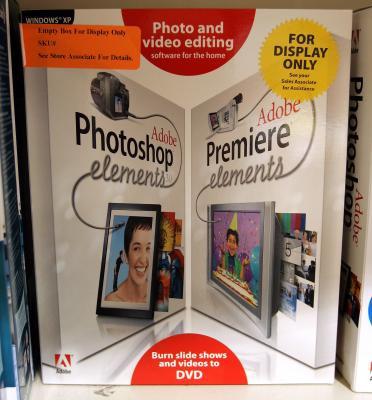
Las formas son elementos gráficos similares a las fotografías se pueden colocar en las fotografías o diseños que tienen en Adobe Photoshop Elements. Photoshop Elements, un programa de manipulación de fotografía digital para sistemas Windows y Mac, también le permite copiar y pegar las formas en más de un diseño. Una vez que las formas son de su agrado en una imagen o diseño, puede guardar el archivo en un disco o medio extraíble, imprimirlo, o compartirlo con otros a través de Internet o en un correo electrónico.Instrucciones
1 Haga clic y mantenga pulsado el icono de corazón en la caja de herramientas de Photoshop Elements '. Aparecerá un submenú que muestra varios iconos de forma. Haga clic en el icono de "Shape Herramienta de selección" --- que contiene una flecha al lado de él.
2 Haga clic en la forma que desea copiar para activar la capa que forma parte. Haga clic en la forma otra vez para resaltarlo para copiar. Haga clic en "Editar" y "Copiar" para copiar la forma de portapapeles del equipo.
3 Haga clic en "Archivo", luego "Abrir" y vaya a la disposición o fotografía que desea pegar la forma en. Haga doble clic en el nombre del archivo para abrirlo. Si desea pegar la forma de un nuevo diseño, vaya al paso cinco.
4 Haga clic en "Editar" y "Pegar" para pegar la forma en el diseño o fotografía. Haga clic en la forma de activar la capa que forma parte. Haga clic y arrastre la forma de moverlo a una ubicación en el diseño o fotografía a su gusto.
5 Haga clic en "Archivo", "Nuevo" y "Imagen desde el portapapeles" para pegar la forma en un nuevo diseño.
6 Haga clic en "Archivo" y "Guardar como". Introduzca un nombre para la nueva fotografía o diseño en la casilla junto a "Nombre de archivo :," haga clic en "Guardar" para guardar el archivo.
Consejos y advertencias
- Si cambia de opinión sobre cómo copiar o pegar una forma, haga clic en "Editar" y "Deshacer" para eliminar la forma del portapapeles del sistema o para eliminar la forma del diseño o fotografía.
